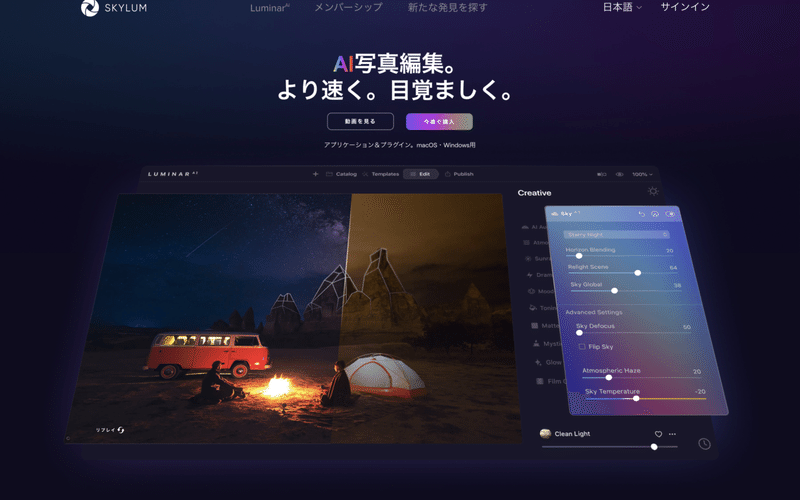Luminar AIダウンロードとセットアップの手引き
みなさま、2021年あけましておめでとうございます!
2020年12月15日
AIの力で画像分析をして画像編集をずっとはやく、楽にしてくれるソフトウェアLuminar AI(通称: ルミアイ)がリリースされました。
リリースより1ヶ月以上が経ち、
たくさんの方にルミアイを使っていただいていることを嬉しく思います。
TwitterやInstagramでは「 #ルミナーと作るわたしの世界 」のハッシュタグにてルミアイで作った写真の投稿をいただいており
素敵な写真をルミナー公式でも共有しています。
いつもありがとうございます。
さて、この記事では
Luminar AIのダウンロード・セットアップの手順をまとめています。
これからLuminar AIの導入をご検討の方は是非ご参考にしていただければと思います。
□ Luminar AIの購入
Skylum社のWebsiteよりソフトウェアをダウンロードする場合は
こちらのWebページよりダウンロードに進みます
https://skylum.com/luminar-ai-b
BUY NOWよりパッケージを選択
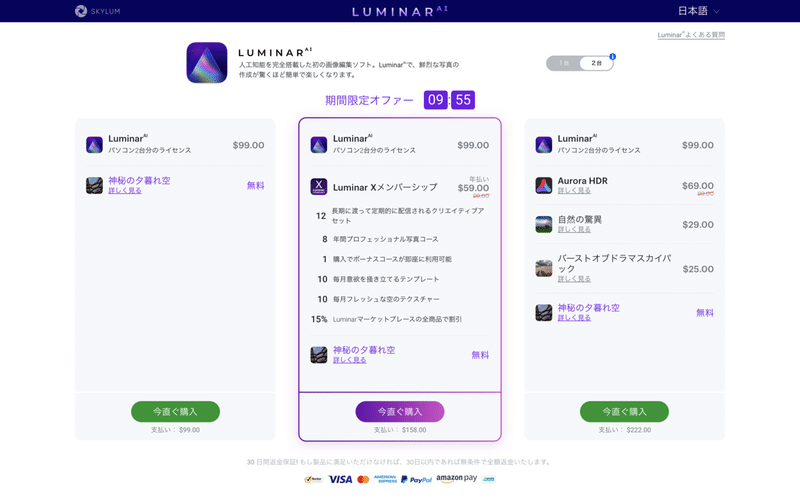
図中右上の
1 台(1 Seat)はソフトウェアを一端末で使用する場合のライセンス
2 台(2 Seats)は二端末で使用する場合のライセンスです。
購入する製品をお選びいただいたら、BUY NOWをクリックすると
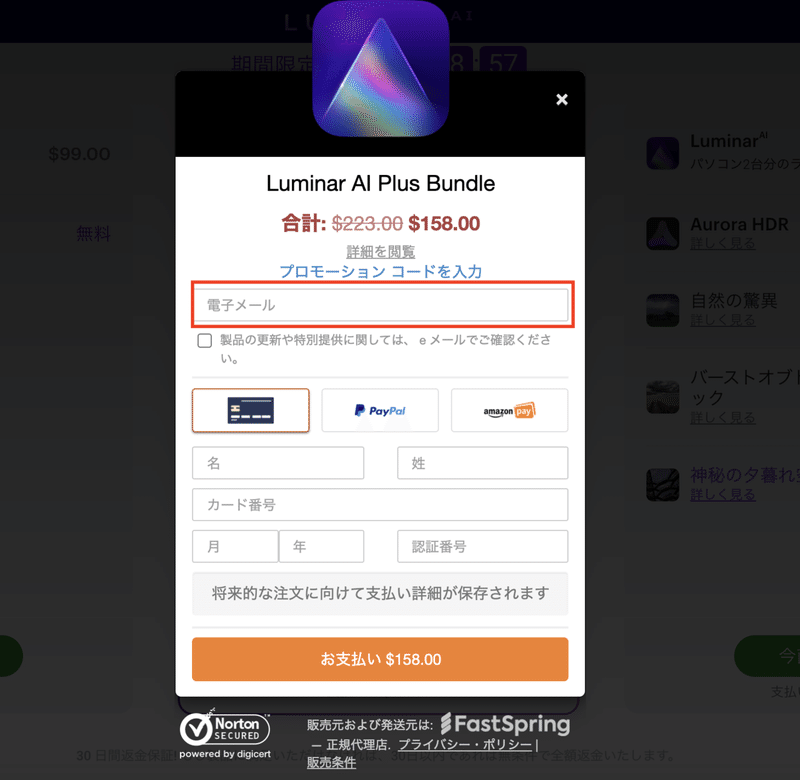
決済画面へ進みます。
□ ソフトウェアのダウンロード
■ Emailからのダウンロード
クレジットカード、またはPAYPALにて決済を完了すると
ご登録いただいたEmail addressへ、購入の詳細と
Luminar AIのダウンロードリンクが送付されます。
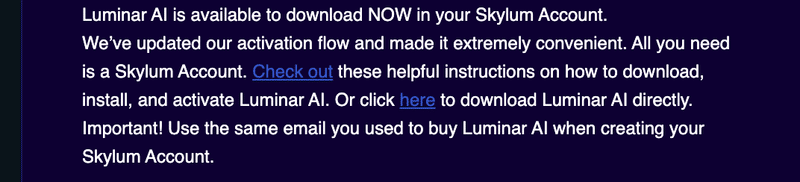
"Click here to download Luminar AI directly"
に記載のリンクより、ソフトウェアをお手持ちの環境にダウンロードします。
■ マイアカウントからのダウンロード
Skylumウェブサイト、画面右上の「Sign in」より
アカウントへサインイン・もしくは新規アカウントの作成をします。
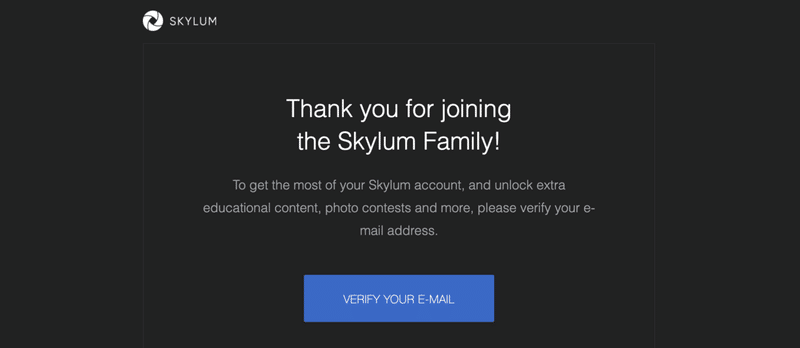
アカウントを新規作成された場合は、送られてくるEmailの認証ボタンをクリックし、Email addressの認証をしてください。
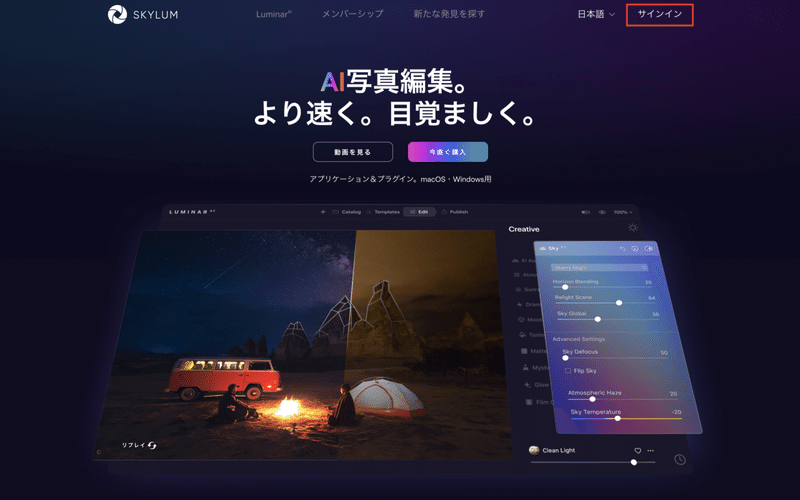
アカウントへサインインすると、マイアカウントの「ソフト」タブ内に
対象のEmail addressと紐づいて購入されたソフトウェアが表示されます。
注釈
※ Luminar 4、およびAurora HDRはEmail addressとライセンスキーにてアクティベーションを行ったあとに表示されます。
※ パッケージやテンプレートはソフトタブ内には表示されません。
ここから、Luminar AIのソフトウェアをダウンロードしていただくことも可能です。
※ ダウンロードマニュアルはこちらより。
□ Luminar AIアクティベーション
Luminar 4までとは異なり、Luminar AIのアクティベーションにはライセンスキーの入力は不要です。
ダウンロードしたソフトウェアをデスクトップで開くと、Skylumアカウントへのサインインを求められるので、Luminar AIを購入したEmail addressのアカウントにてサインインをします。
サインインをもって、アクティベーション完了です。
ご不明点がおありでしたら、コメントをいただくか、
サポートまでお問い合わせいただけますと幸いです。
お問い合わせいただけましたら、日本語でサポートいたします。
Luminar AIのアクティベーション、
およびアクティベーション後の基本的な使い方は
ユーザーマニュアルもあわせてご覧ください。
今年もたくさんの写真活動が行われますように。
みなさまの写真を拝見できることを楽しみにしております!
この記事が気に入ったらサポートをしてみませんか?